Serveri lisamine mängu peamenüüsse
Lehekülg 1, lehekülgi kokku 1 • Share
- Tonight

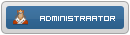
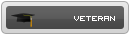
- Liitus : 19/02/2012
Postitusi : 18000
KUIDAS LISADA SERVERIT MÄNGU PEAMENÜÜSSE
Serveri lisamine peamenüüsse säästab teid mitmetest tegevustest. Näiteks kui teil on palju servereid lemmikute all ja te ei viitsi sealt sobivat otsida, siis on õpetuse järgi tegutsedes server peamenüüs olemas. Tuleb sellele lihtsalt vajutada ja connectibki kohe serverisse.
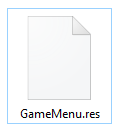
Enne alustamist peaksime tutvuma failiga GameMenu.res. See fail asub sinu .../cstrike/resource kaustas. GameMenu sisaldab informatsiooni sinu mängupeamenüü kohta ning seda saab avada Notepadiga. Ja just seda me teemegi siin õpetuses, avame faili Notepadiga ning muudame selle sisu vastavalt enda soovile.
1. Faili avamine ja selle sisu
Mine oma .../cstrike/resource kausta ja otsi sealt fail GameMenu.res. Ava see fail Notepadiga. Et seda teha, selleks vajuta parema hiireklõpsuga failile ja sealt Open With -> Notepad.
Minul on faili sisu järgmine (ei ole default):
Label järel jutumärkides on "#GameUI_GameMenu_ResumeGame". See on käskluse nimi. Hetkel olev käsklus on mängus nähtavana kui Resume, kuigi siin on kirjutatud see teisiti (kasutab CSi langfaili). Sellel pole pistmist serveri lisamisel. Meie käskluse nimi tuleb täpselt selline, millisena me selle sinna kirjutame.
Järgmine rida on command ehk käskluse rida. Nagu näha on, asub "command" taga "ResumeGame". "ResumeGame" - jutumärkides olev tekst on meie käskluseks. Seda muutes saame muuta, mida meie nimetatud käsklus teeb.
Viimane rida "OnlyInGame" "1" näitab meile, et tegemist on valikuga, mis on saadaval ainult serverisse ühendatuna.
2. Andmete muutmine
Selleks, et serverit oma menüüsse lisada, peame lisama tühja commandi.
Viimasena lisame commandi käskluse. Selleks kirjutame "command" taga asuvate "" vahele käskluse.
Mina tegin enda oma Kohila Deathrun serveri kohta.
Mina tahan, et minu oma asuks Kohila #2 | Official kohal. Seega lisan need read GameMenu failis Kohila Official commandi ridade kohale.
3. Lisainfo
Seda meetodit saab rakendada ka muude asjade tegemiseks. Näiteks saab muuta menüü eestikeelseks. Selleks tuleb lihtsalt nimetused muuta vastavalt oma soovile. Commandi Quit eestikeelseks muutmiseks tuleb meil lihtsalt muuta nime sisu. "label" "#GameUI_GameMenu_Quit" - siin muudame tagumistes sulgudes oleva "#GameUI_GameMenu_Quit" -> "Välju".
Tooks veel ühe näite võimalikust kasutusalast. Kui oled suur CSi-sõber, siis on sul kindalsti oma config olemas. Aga kui sul on hoopis mitu configut ja tahaksid näiteks ühes mapis ühte configut kasutada ja teises teist, siis selle meetodi abil saab teha selle võimalikuks. Ainus asi, mis configu vahetamiseks tegema pead, on menüüst ettevalmistatud valiku valimine.
Serveri lisamine peamenüüsse säästab teid mitmetest tegevustest. Näiteks kui teil on palju servereid lemmikute all ja te ei viitsi sealt sobivat otsida, siis on õpetuse järgi tegutsedes server peamenüüs olemas. Tuleb sellele lihtsalt vajutada ja connectibki kohe serverisse.
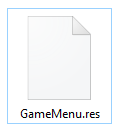
Enne alustamist peaksime tutvuma failiga GameMenu.res. See fail asub sinu .../cstrike/resource kaustas. GameMenu sisaldab informatsiooni sinu mängupeamenüü kohta ning seda saab avada Notepadiga. Ja just seda me teemegi siin õpetuses, avame faili Notepadiga ning muudame selle sisu vastavalt enda soovile.
1. Faili avamine ja selle sisu
Mine oma .../cstrike/resource kausta ja otsi sealt fail GameMenu.res. Ava see fail Notepadiga. Et seda teha, selleks vajuta parema hiireklõpsuga failile ja sealt Open With -> Notepad.
Minul on faili sisu järgmine (ei ole default):
- Kood:
"GameMenu"
{
"1"
{
"label" "#GameUI_GameMenu_ResumeGame"
"command" "ResumeGame"
"OnlyInGame" "1"
}
"2"
{
"label" "#GameUI_GameMenu_Disconnect"
"command" "Disconnect"
"OnlyInGame" "1"
"notsingle" "1"
}
"4"
{
"label" "#GameUI_GameMenu_PlayerList"
"command" "OpenPlayerListDialog"
"OnlyInGame" "1"
"notsingle" "1"
}
"8"
{
"label" ""
"command" ""
"OnlyInGame" "1"
}
"9"
{
"label" "Kohila #2 | Official"
"command" "engine connect 217.146.76.25:27015"
}
"10"
{
"label" ""
"command" ""
}
"11"
{
"label" "#GameUI_GameMenu_NewGame"
"command" "OpenCreateMultiplayerGameDialog"
}
"12"
{
"label" "#GameUI_GameMenu_FindServers"
"command" "OpenServerBrowser"
}
"13"
{
"label" "#GameUI_GameMenu_ChangeGame"
"command" "OpenChangeGameDialog"
"notsteam" "1"
"notsingle" "1"
"notmulti" "1"
}
"14"
{
"label" "#GameUI_GameMenu_Options"
"command" "OpenOptionsDialog"
}
"15"
{
"label" "#GameUI_GameMenu_Quit"
"command" "Quit"
}
}
- Kood:
"1"
{
"label" "#GameUI_GameMenu_ResumeGame"
"command" "ResumeGame"
"OnlyInGame" "1"
}
Label järel jutumärkides on "#GameUI_GameMenu_ResumeGame". See on käskluse nimi. Hetkel olev käsklus on mängus nähtavana kui Resume, kuigi siin on kirjutatud see teisiti (kasutab CSi langfaili). Sellel pole pistmist serveri lisamisel. Meie käskluse nimi tuleb täpselt selline, millisena me selle sinna kirjutame.
Järgmine rida on command ehk käskluse rida. Nagu näha on, asub "command" taga "ResumeGame". "ResumeGame" - jutumärkides olev tekst on meie käskluseks. Seda muutes saame muuta, mida meie nimetatud käsklus teeb.
Viimane rida "OnlyInGame" "1" näitab meile, et tegemist on valikuga, mis on saadaval ainult serverisse ühendatuna.
2. Andmete muutmine
Selleks, et serverit oma menüüsse lisada, peame lisama tühja commandi.
- Kood:
""
{
"label" ""
"command" ""
}
- Kood:
"16"
{
"label" ""
"command" ""
}
- Kood:
"16"
{
"label" "Nimi"
"command" ""
}
Viimasena lisame commandi käskluse. Selleks kirjutame "command" taga asuvate "" vahele käskluse.
- Kood:
"16"
{
"label" "Nimi"
"command" "engine connect ip"
}
Mina tegin enda oma Kohila Deathrun serveri kohta.
- Kood:
"16"
{
"label" "Kohila #3 | Deathrun"
"command" "engine connect 217.146.76.24:27015"
}
Mina tahan, et minu oma asuks Kohila #2 | Official kohal. Seega lisan need read GameMenu failis Kohila Official commandi ridade kohale.
- Kood:
"GameMenu"
{
"1"
{
"label" "#GameUI_GameMenu_ResumeGame"
"command" "ResumeGame"
"OnlyInGame" "1"
}
"2"
{
"label" "#GameUI_GameMenu_Disconnect"
"command" "Disconnect"
"OnlyInGame" "1"
"notsingle" "1"
}
"4"
{
"label" "#GameUI_GameMenu_PlayerList"
"command" "OpenPlayerListDialog"
"OnlyInGame" "1"
"notsingle" "1"
}
"8"
{
"label" ""
"command" ""
"OnlyInGame" "1"
}
"16"
{
"label" "Kohila #3 | Deathrun"
"command" "engine connect 217.146.76.24:27015"
}
"9"
{
"label" "Kohila #2 | Official"
"command" "engine connect 217.146.76.25:27015"
}
"10"
{
"label" ""
"command" ""
}
"12"
{
"label" "#GameUI_GameMenu_NewGame"
"command" "OpenCreateMultiplayerGameDialog"
}
"11"
{
"label" "#GameUI_GameMenu_FindServers"
"command" "OpenServerBrowser"
}
"13"
{
"label" "#GameUI_GameMenu_ChangeGame"
"command" "OpenChangeGameDialog"
"notsteam" "1"
"notsingle" "1"
"notmulti" "1"
}
"14"
{
"label" "#GameUI_GameMenu_Options"
"command" "OpenOptionsDialog"
}
"15"
{
"label" "#GameUI_GameMenu_Quit"
"command" "Quit"
}
}
3. Lisainfo
Seda meetodit saab rakendada ka muude asjade tegemiseks. Näiteks saab muuta menüü eestikeelseks. Selleks tuleb lihtsalt nimetused muuta vastavalt oma soovile. Commandi Quit eestikeelseks muutmiseks tuleb meil lihtsalt muuta nime sisu. "label" "#GameUI_GameMenu_Quit" - siin muudame tagumistes sulgudes oleva "#GameUI_GameMenu_Quit" -> "Välju".
Tooks veel ühe näite võimalikust kasutusalast. Kui oled suur CSi-sõber, siis on sul kindalsti oma config olemas. Aga kui sul on hoopis mitu configut ja tahaksid näiteks ühes mapis ühte configut kasutada ja teises teist, siis selle meetodi abil saab teha selle võimalikuks. Ainus asi, mis configu vahetamiseks tegema pead, on menüüst ettevalmistatud valiku valimine.
Koostanud: Raju
Soovid vestluses osaleda?
Selleks logi sisse või tee endale kasutaja.
Lehekülg 1, lehekülgi kokku 1
Permissions in this forum:
Sa ei saa vastata siinsetele teemadele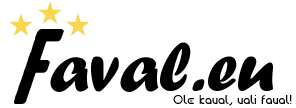
 Pealeht
Pealeht




